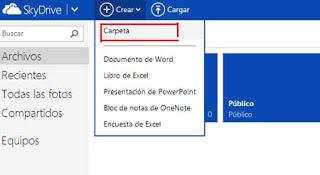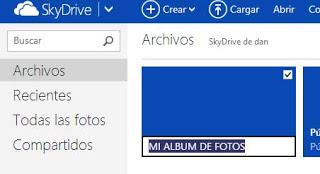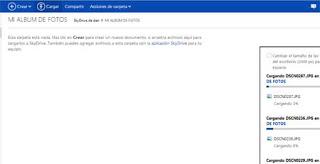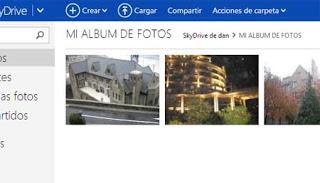Crea tus álbumes de fotos con Outlook y Skydrive.
Crear un álbum de fotografías en Outlook usando Skydrive es bastante sencillo, hoy en abrir correo Outlook te contaremos todos los pasos para que lo hagas, por supuesto esta es otra de las tantas opciones que tenemos a disposición en nuestro correo electrónico Outlook y al crearlo podremos compartir y adjuntar directamente al enviar nuestros correos, aprende como hacerlo ahora mismo.
Pero antes debes conocer…
Al crear un álbum de fotos usando Outlook y Skydrive éste permanecerá en tu almacenamiento en la
nube, como sabes de manera segura y por el tiempo que desees, ésta sin duda es una manera muy sencilla de tener todos nuestros recuerdos en fotografías en un lugar siempre disponible y desde cualquier lugar que queramos. (Skydrive, nuestros teléfonos móviles, correo, etc.).
Pasos para crear nuestro álbum de fotos en Outlook correo
- Iniciamos sesión en Outlook.com o si lo prefieres directamente en Skydrive.com (con la misma dirección de correo electrónico y contraseña).
- Si hemos iniciado sesión desde Outlook nos vamos a la barra principal superior y de las cuatro opciones elegimos “Skydrive”.
- Luego desde la barra principal de opciones hacemos clic en crear y luego en “crear carpeta”.
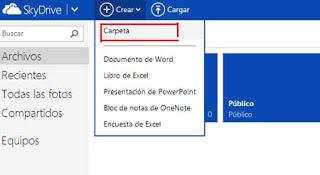
- En la nueva carpeta podemos poner como ejemplo mi álbum de fotos.
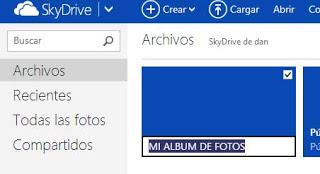
- Después de creada la carpeta nos hará falta hacer clic en ella y luego veremos nuevas opciones en la barra superior, para agregar fotos elegimos “Cargar”.
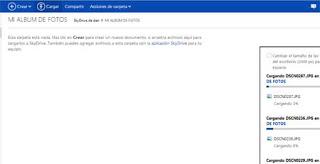
- Una vez cargados los archivos de fotografía ya tendremos listo nuestro álbum de fotos de Outlook y Skydrive.
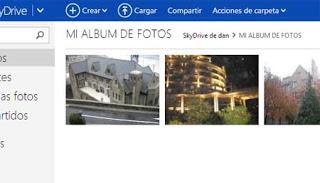
Recuerda que después de creado nuestro álbum de fotografías en Outlook y Skydrive, lo podremos usar para adjuntar cualquiera de su contenido en nuestros correos electrónicos que enviemos así como también lo podremos compartir directamente a nuestros amigos a través de un vinculo o en las redes sociales (en la opción “compartir”) tal y como vemos en la captura de pantalla.
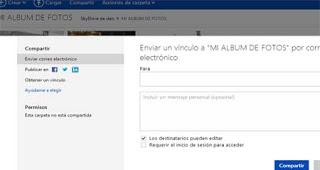
Hasta la próxima.